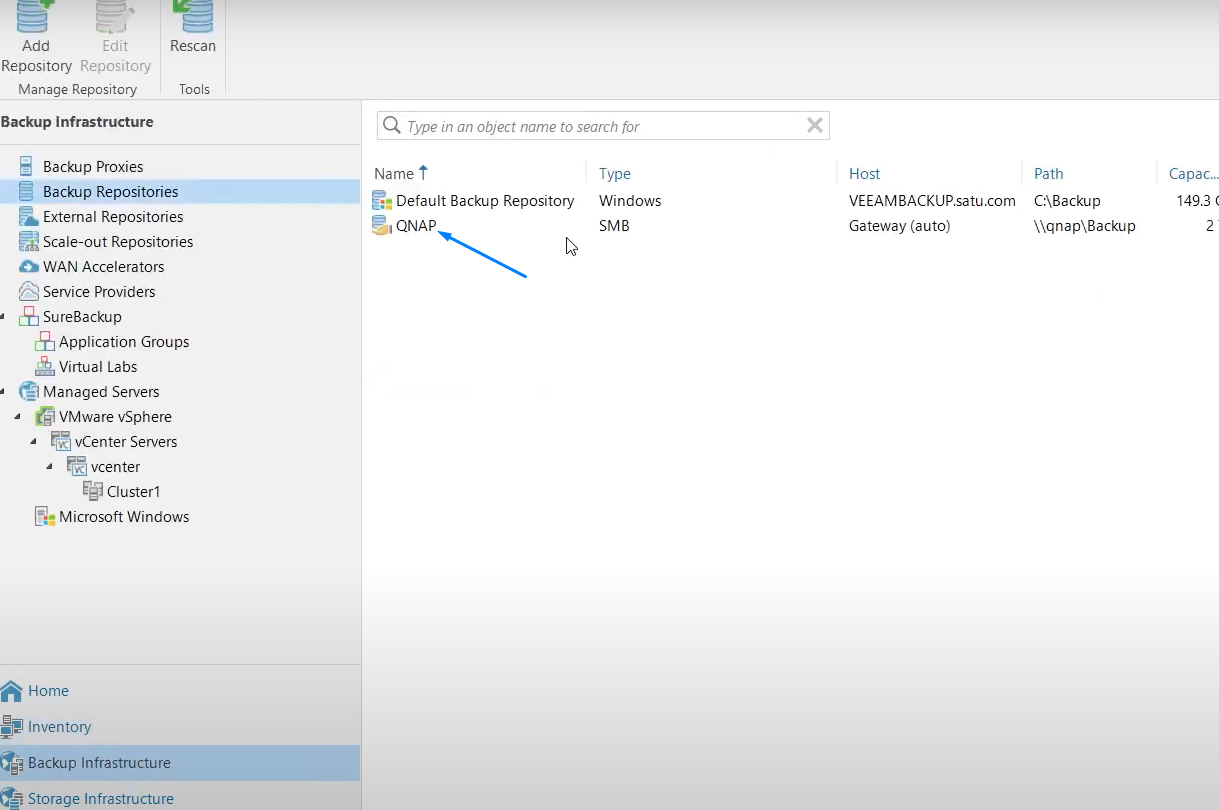Repositoryler yedeklemeyi aldığımız alanlar olarak geçmektedir.
Ortamımızda bir NAS cihazı var ise buna alabiliriz. Bu anlatımda QNAP NAS cihazına Repository almayı göreceksiniz.
Öncelikle bağlantı kuracağımız NAS cihazımızın arayüzüne girerek ayarlamaları yapmalıyız.
NAS cihazımızın File Station klasörüne giriyoruz. Açılan pencerede Paylaşım Klasörü seçeneğine tıklıyoruz.
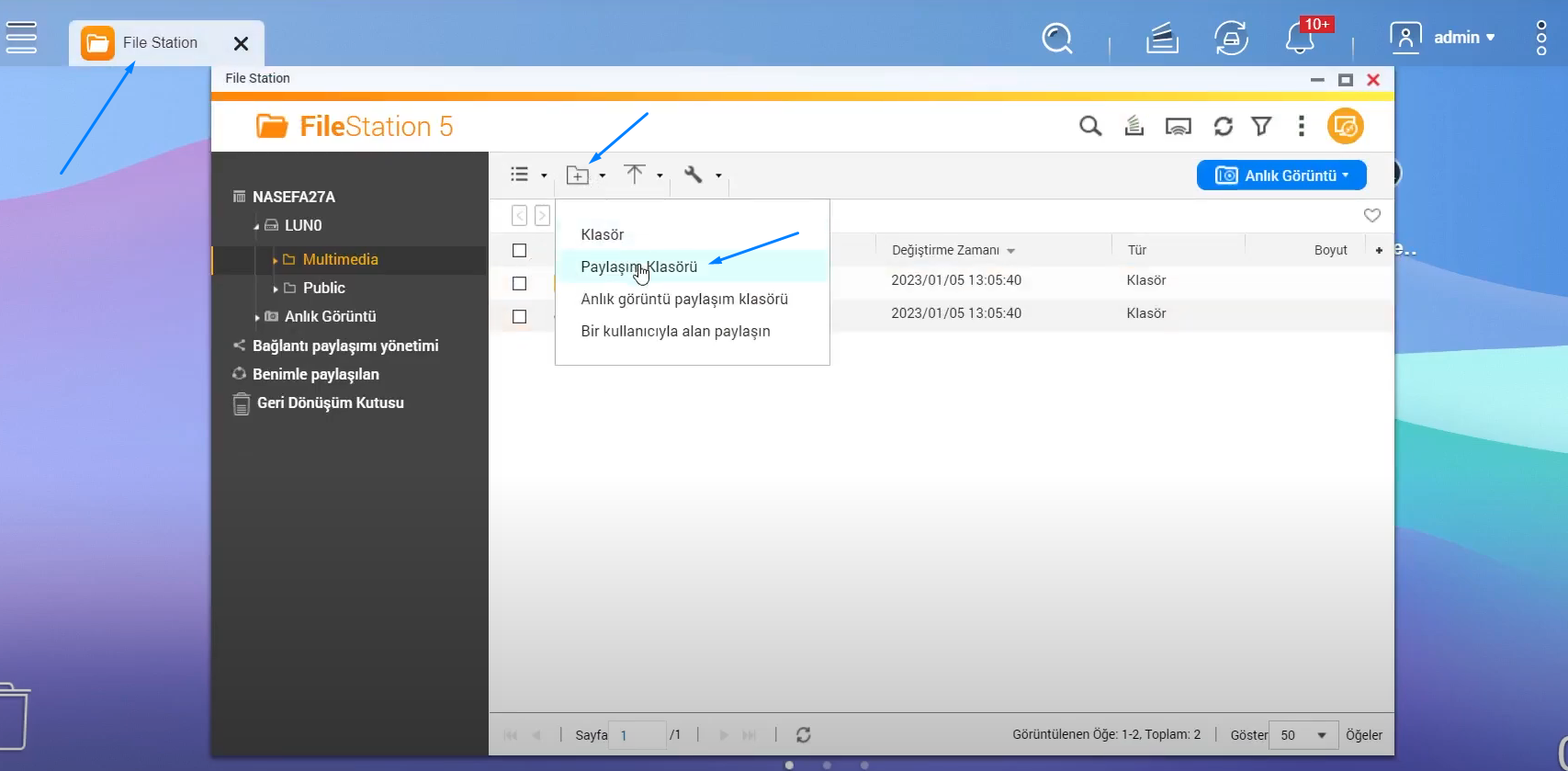
Çıkan pencerede kendinize uygun, gerekli bilgileri doldurup İleri tıklıyoruz.
Kullanıcılar için erişim ayrılacalıkları yapılandırın alanından kullanımıza RW yetkisi veriyoruz ve İleri tıklıyoruz.
Özellikler alanında mevcut ayarları istediğiniz şekilde düzenleyebilirsiniz. Düzenledikten sonra Bitir tıklıyoruz.
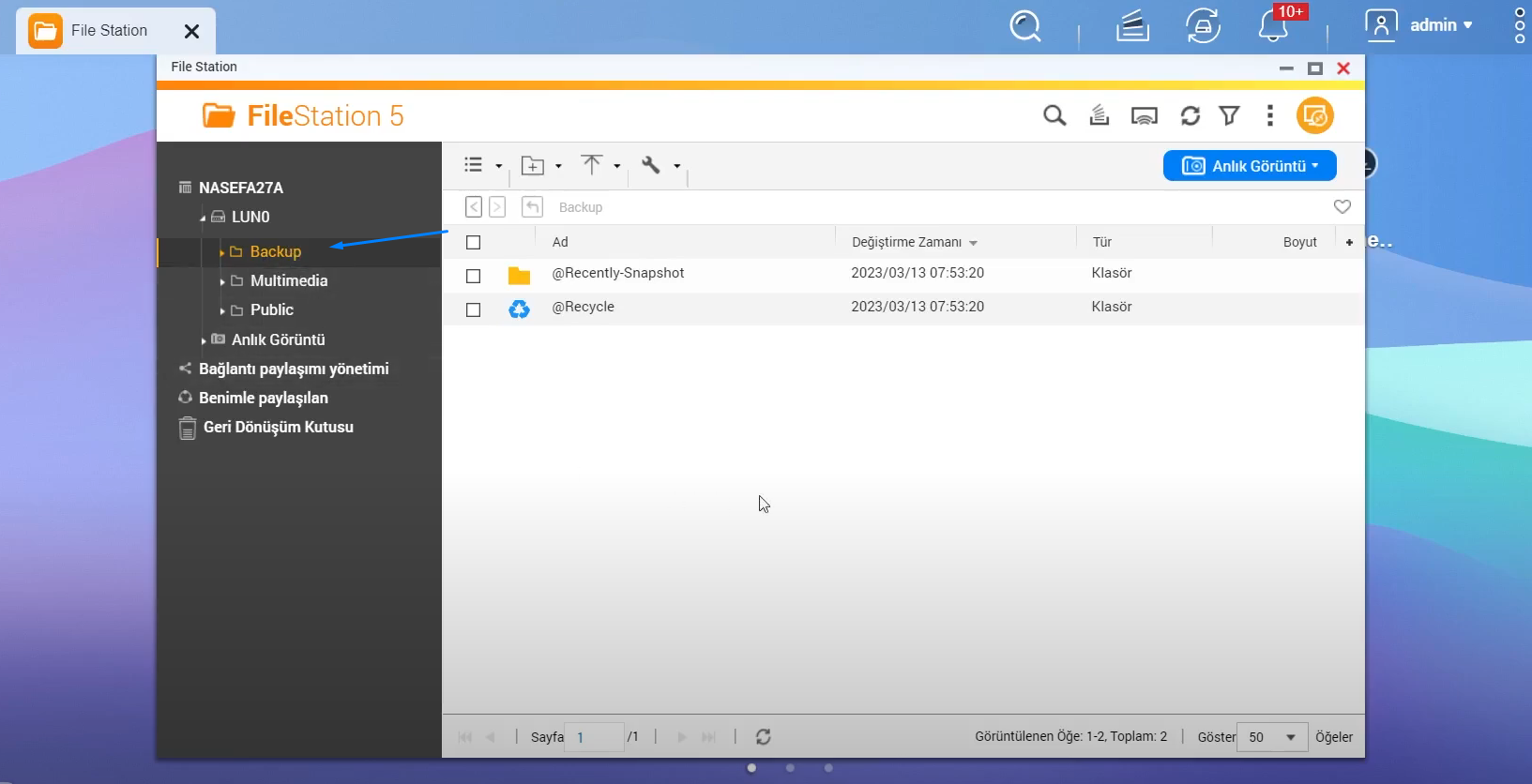
NAS taki işlemlerimiz bitti. Veeam Backup adımlarına geçiş yapıyoruz.
Veeam Backup panelinde Backup Infrastructure alanından Backup Repositories geliyoruz.
Sağ tarafta boş alana fare ile sağ tıklıyoruz ve Add Backup repository.. seçeneğine tıklıyoruz.
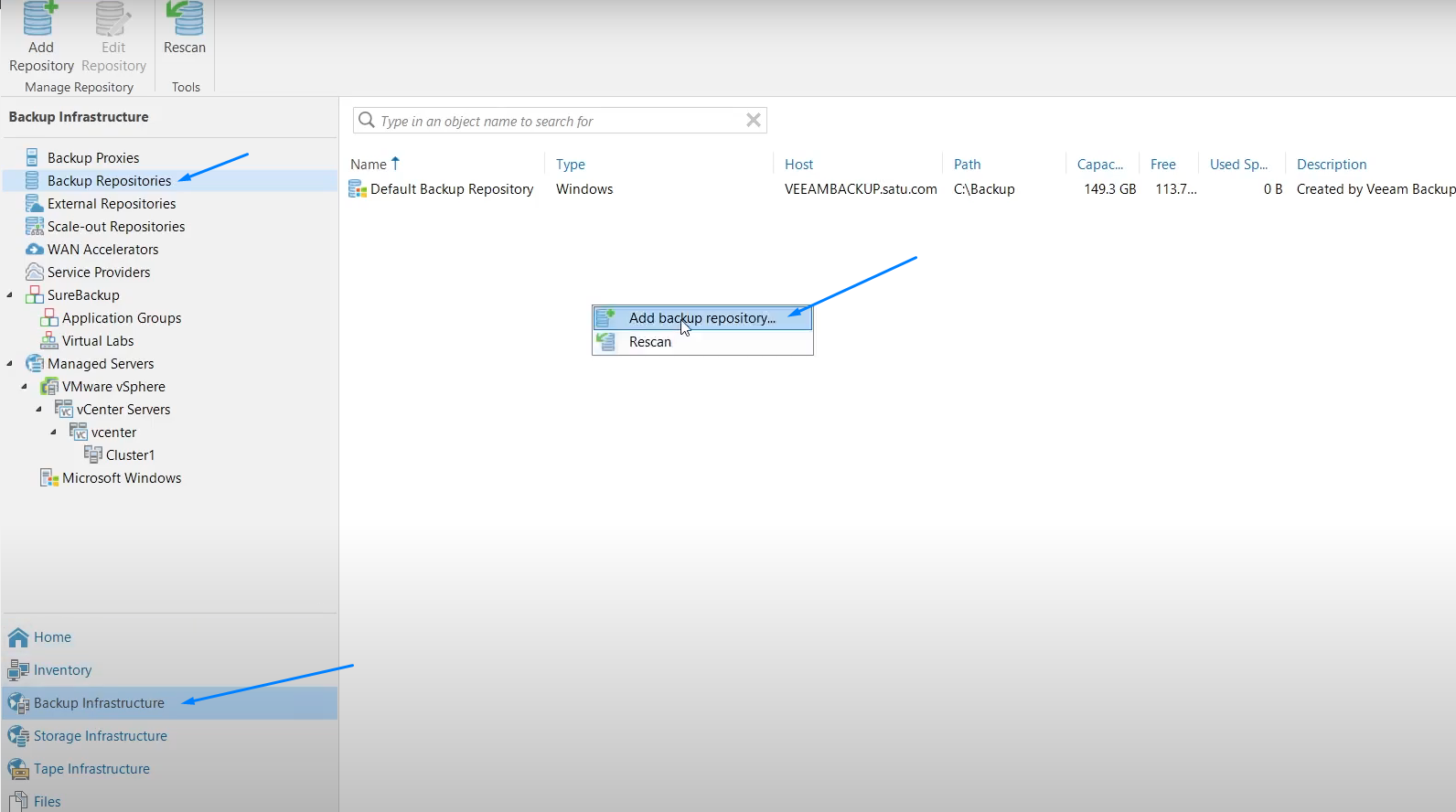
Add Backup Repository penceresinden Network Attached Storage seçeneğine tıklıyoruz.
SMB Share seçeneğine tıklıyoruz.
New Backup Repository penceresi açılacak, burada Name alanına isim giriyoruz ve Next tıklıyoruz.
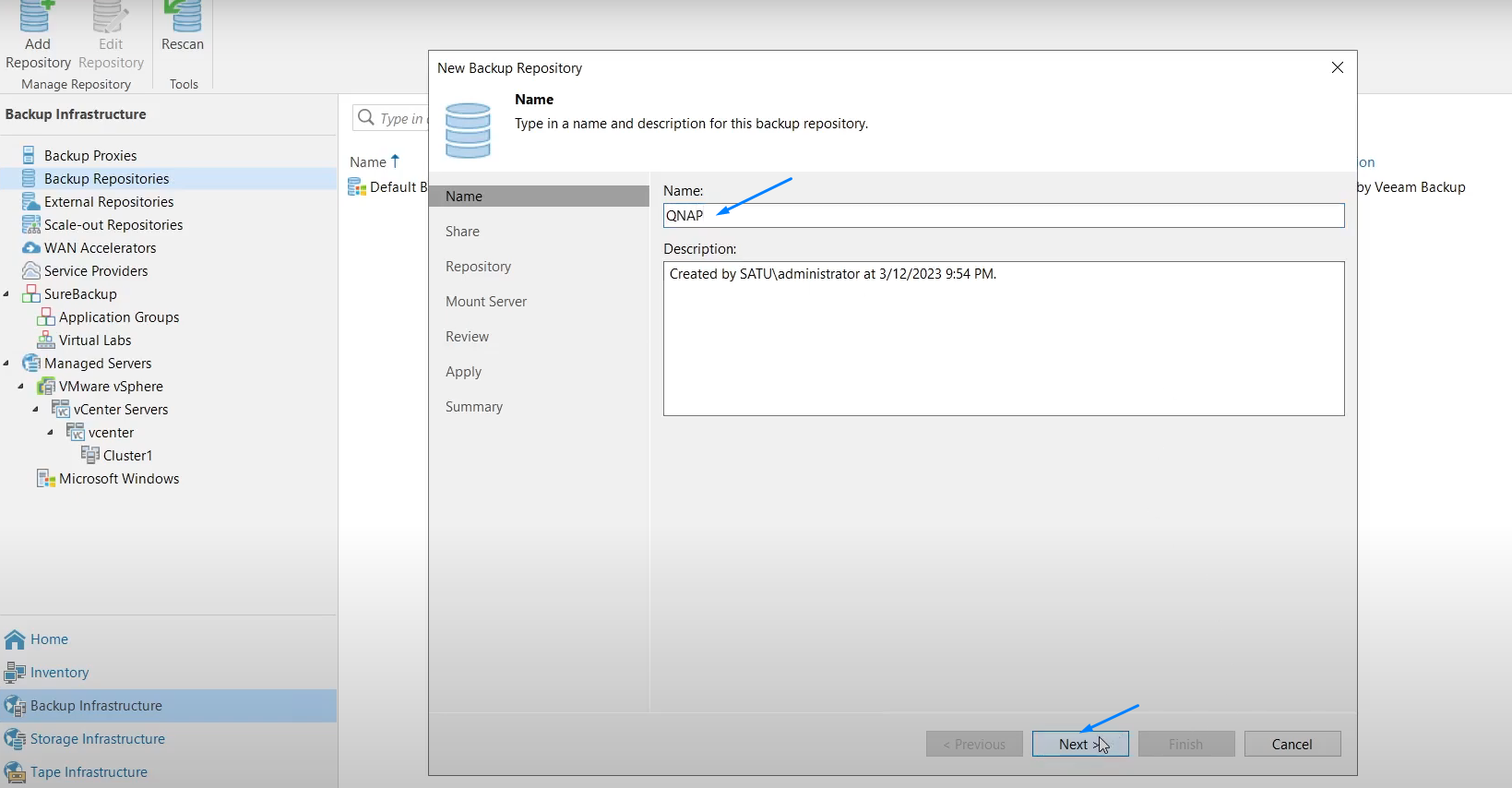
Share sayfasında Shared Folder: kısmına NAS yolunuzu seçmeniz gerekiyor. IP adresi / Backup şeklindede olabilir, bunu başta siz belirlediğiniz yoldan seçeceksiniz.
This hare requires access credentials: seçeneğine tikleyip, paylaşağımız kullanıcıyı Add tıklayarak kullanıcı adı ve şifre girerek ekliyoruz.
Gateway server: bu makineye hangi server üzerinden erişilecekse onu seçiyoruz.
Next dedikten sonra NAS bağlanmaya çalışacaktır.
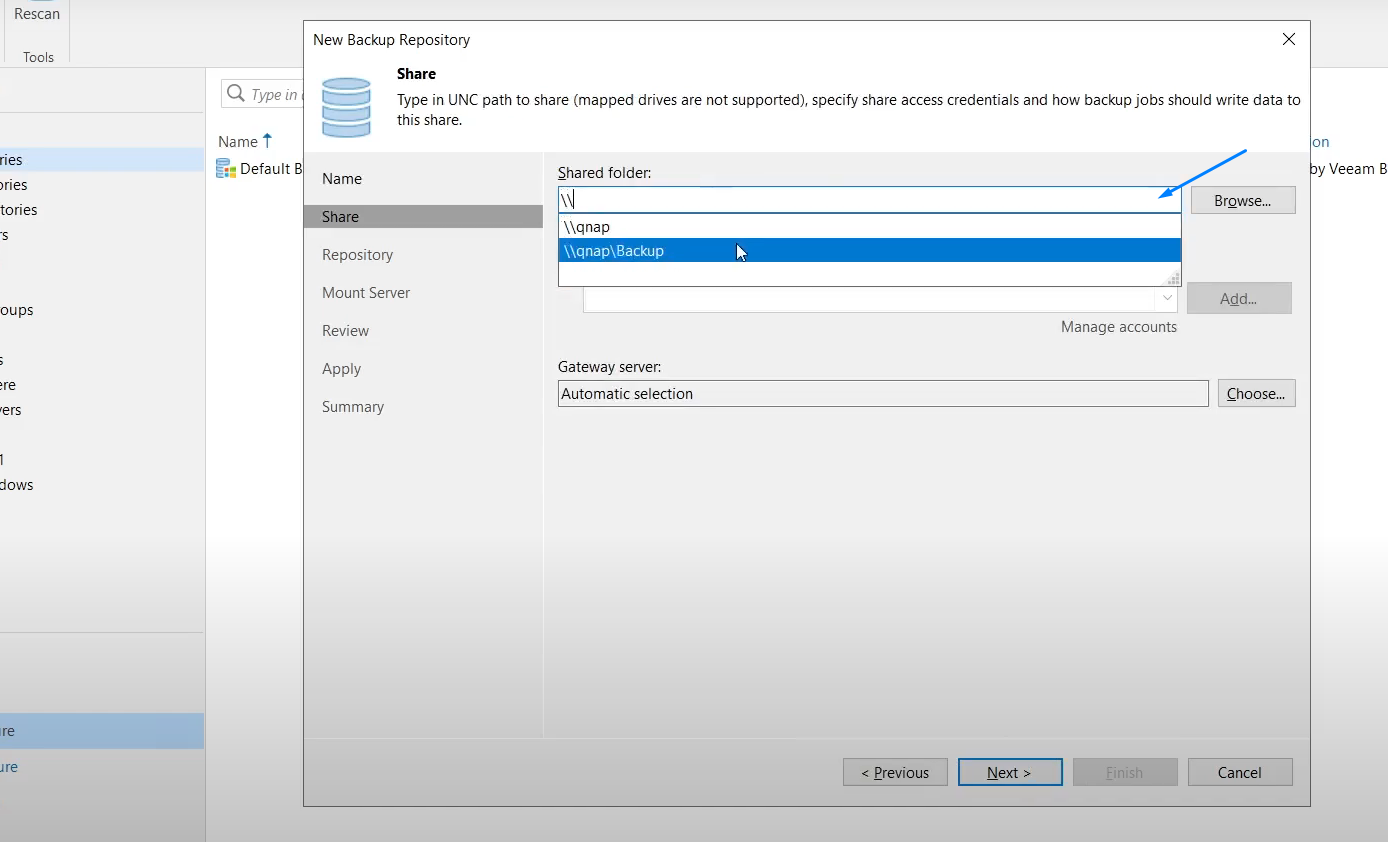
Repository sayfasında NAS kapasitesi gözükecektir. Bu limiti NAS üzerinden yapmanız gerekmektedir.
Load control alanından performans ayarı yapabilirsiniz.
Limit maximum concurrent tasks to seçeneğinden aynı anda 4 tasks işlemi yapsın diyebilirsiniz.
Limit read and write data rate to: yazma limiti ayarlamak istiyorsanız bunu seçebilirsiniz.
İstediğimiz ayarları yaptıktan sonra Next seçeneğine tıklıyoruz.
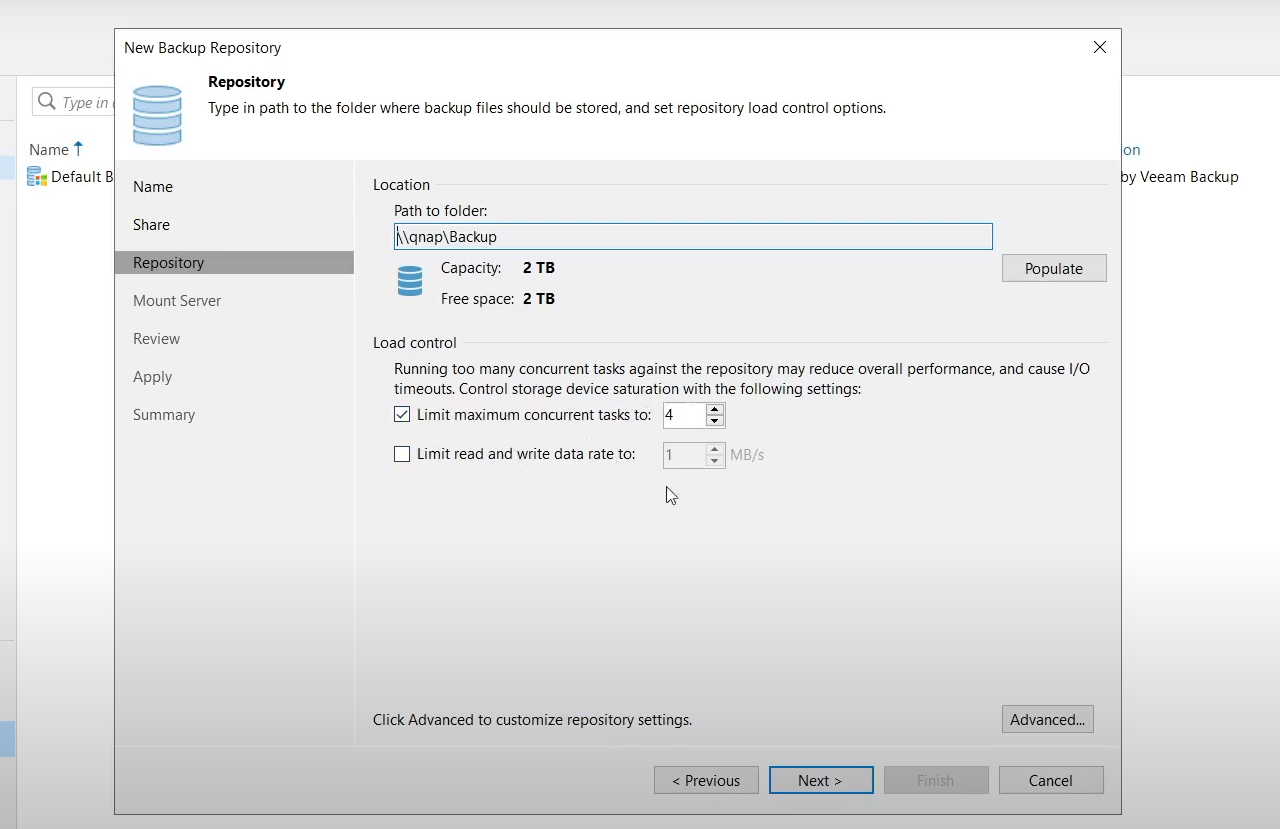
Mount Server sayfasında ayarları ellemeden Next tıklıyoruz.
Review sayfasından mevcut önünüze gelenleri bu sunucu üzerinden buldum diyor. Apply seçeneğine tıklıyoruz.
Açılan sayfada repositorynin eklenmesini bekliyoruz.İşlem bittikten sonra Next tıklıyoruz.
Summary sayfasında Finish diyerek işlemi bitiriyoruz.
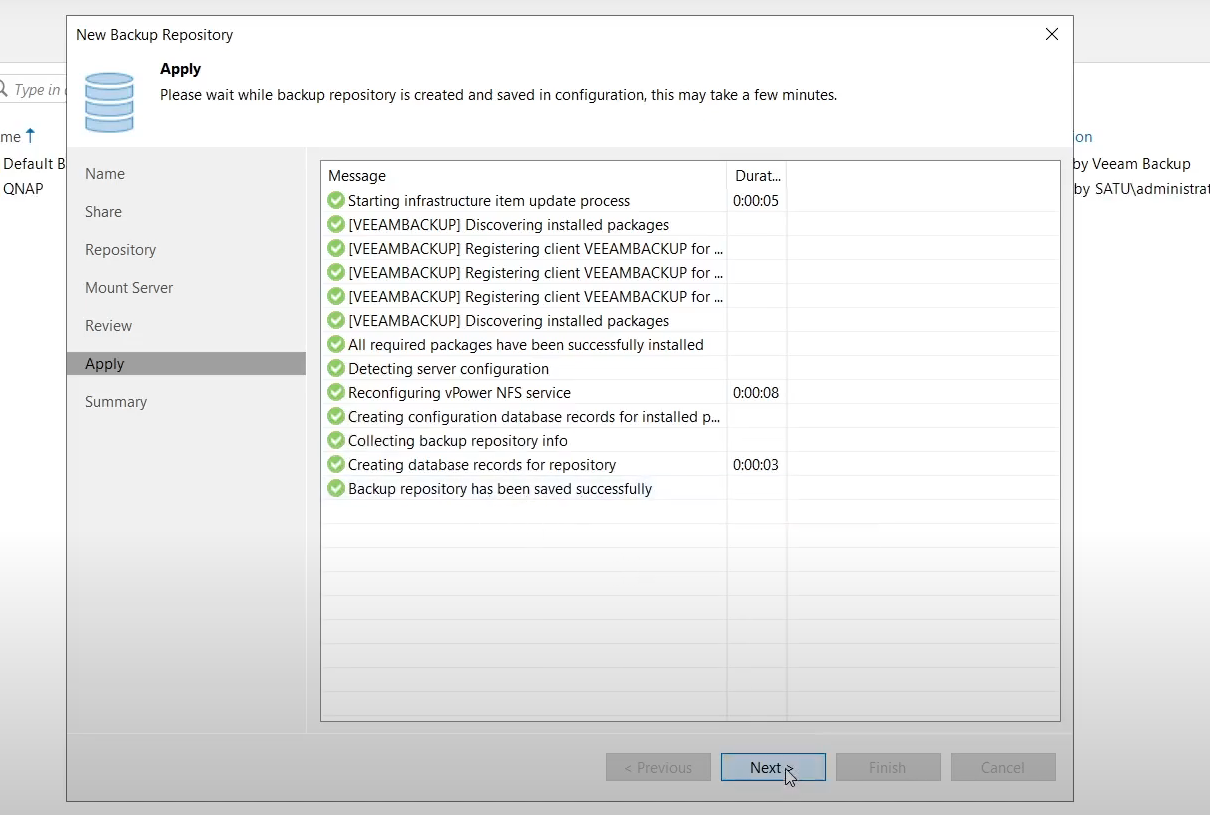
NAS sunumuzu yedeklemek için Veeam Backup ekleme işlemimiz bitiyor. Mevcut NAS cihazımızın bi sekmesi Backup Repositories gelmiş bulunuyor.
Bu adımdan sonra yedeklerinizi almaya başlayabilirsiniz.